Sie können die Fräswege-Registerkarte des Formulars Fräsfeature-Eigenschaften verwenden, um ein Werkzeugweg-Feature zu ändern.
Wenn Sie diese Registerkarte auswählen, wird das Werkzeugweg-Feature auf dem Teil in blau hervorgehoben, zum Beispiel:

Spalte Daten
Dies zeigt die Koordinaten der Bewegung an. Auf der linken Seite der Koordinaten erscheint eines dieser drei Symbole.
 Eilgangbewegung
Eilgangbewegung
 Lineare Bewegung
Lineare Bewegung
 Bogenbewegung
Bogenbewegung
 G-Code, einzelne Zeile
G-Code, einzelne Zeile
 G-Code, mehrere Zeilen
G-Code, mehrere Zeilen
Spalte Vorschub
Dies zeigt die Vorschubrate an. Wenn dies als Eilgangbewegung aufgelistet wird, steht in dieser Spalte Eilgang.
Spalte Komp
Dies zeigt den Bahnversatzstatus für diese Bewegung an. Dies kann links, rechts, aus oder leer sein. Wenn der Eintrag leer ist, ändert diese Bewegung den Bahnversatzstatus nicht.
Spalte Kühlung
Dies zeichnet die Kühleinstellungen für jede Bewegung auf. Um die Kühleinstellungen zu ändern, klicken Sie mit der rechen Maustaste auf eine Zeile und wählen die Option Kühlung angeben aus, um das Dialogfeld Kühlung angebenaufzurufen.
Der Werkzeugweg wird als eine Reihe von Punkten dargestellt. Wenn Sie in der Tabelle eine Zeile auswählen, wird die entsprechende Bewegung im Grafikfenster hervorgehoben.
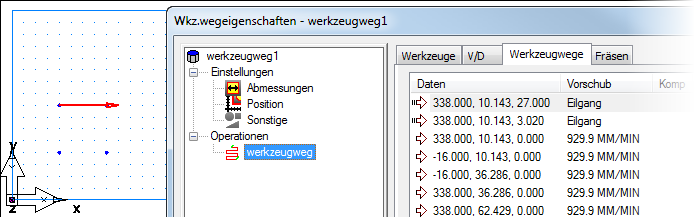
Um einen bestimmten Punkt oder eine Reihe von Punkten in einer Tabelle ausfindig zu machen, wählen Sie die Punkte aus und ziehen Sie diese in das Grafikfenster, anschließend werden die entsprechenden Reihen in der Tabelle hervorgehoben.
Befehle zum Ändern des Werkzeugwegs
 Mit der Schaltfläche Segment verändern wird das Dialogfeld WKZ-Bahnsegment ändern angezeigt, in dem Änderungen vorgenommen werden können.
Mit der Schaltfläche Segment verändern wird das Dialogfeld WKZ-Bahnsegment ändern angezeigt, in dem Änderungen vorgenommen werden können.
 Mit der Schaltfläche Segment löschen wird das Dialogfeld Werkzeugwegsegment löschen angezeigt.
Mit der Schaltfläche Segment löschen wird das Dialogfeld Werkzeugwegsegment löschen angezeigt.
 Mit der Schaltfläche Segment auftrennen wird das Dialogfeld WKZ-Bahnsegment auftrennen angezeigt.
Mit der Schaltfläche Segment auftrennen wird das Dialogfeld WKZ-Bahnsegment auftrennen angezeigt.
 Mit der Schaltfläche Profil hinzufügen wird das Dialogfeld Werkzeugwegprofil hinzufügen angezeigt.
Mit der Schaltfläche Profil hinzufügen wird das Dialogfeld Werkzeugwegprofil hinzufügen angezeigt.
 Mit der Schaltfläche Segment hinzufügen wird das Dialogfeld Werkzeugwegsegment hinzufügen angezeigt.
Mit der Schaltfläche Segment hinzufügen wird das Dialogfeld Werkzeugwegsegment hinzufügen angezeigt.
 Mit der Schaltfläche NC-Code Text hinzufügen wird das Dialogfeld NC-Code Text hinzufügen angezeigt.
Mit der Schaltfläche NC-Code Text hinzufügen wird das Dialogfeld NC-Code Text hinzufügen angezeigt.
 Mit der Schaltfläche WKZ-Weg als Profil ausgeben wird das Dialogfeld Werkzeugwegprofil herausziehen angezeigt.
Mit der Schaltfläche WKZ-Weg als Profil ausgeben wird das Dialogfeld Werkzeugwegprofil herausziehen angezeigt.
 Mit der Schaltfläche Operation hinzufügen wird das Dialogfeld Operation zu Werkzeugweg hinzufügen angezeigt.
Mit der Schaltfläche Operation hinzufügen wird das Dialogfeld Operation zu Werkzeugweg hinzufügen angezeigt.
 Die Optionen Schaltfläche öffnet ein Kontextmenü.
Die Optionen Schaltfläche öffnet ein Kontextmenü.